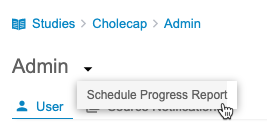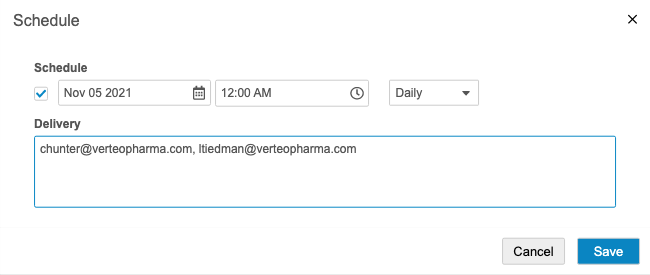진행상황 레포트 배달 예약
지정된 이메일 주소 세트로 진행상황 레포트의 반복 배달을 예약할 수 있습니다.
필수 구성 요소
표준 CDMS Super User(CDMS 슈퍼 사용자) 또는 CDMS User Administrator(CDMS 사용자 관리자) 스터디 역할을 보유한 사용자는 레포트 배달을 예약할 수 있습니다. 조직에서 커스텀 스터디 역할을 사용하는 경우, 역할에서 다음 권한을 부여해야 합니다.
| 유형(Type) | 권한 레이블 | 제어 |
|---|---|---|
| 표준 탭 | Workbench(Workbench) 탭 | Workbench 탭을 통해 데이터 Workbench 애플리케이션에 접근하고 이를 사용할 수 있는 권한 |
| 기능적 권한 | 어드민 보기 | 어드민 페이지에 접근할 수 있는 권한 |
스터디에 제한된 데이터가 포함되어 있는 경우 제한된 데이터 접근 권한이 있어야 해당 데이터를 볼 수 있습니다.
스터디 역할에 대해 자세히 알아보십시오.
배달을 예약하는 방법
반복 진행상황 레포트 배달을 예약하는 방법은 다음과 같습니다.
- 어드민(Admin) 페이지로 이동합니다.
- 편집(Edit)을 클릭합니다.
- 날짜(Date) 및 시간(Time)을 선택합니다. UTC 기준으로 첫 번째 내보내기 날짜입니다. 이후 Workbench는 선택한 간격(6단계)이 지난 후 향후 내보내기 패키지를 생성합니다. 예를 들어 "매주" 및 "2021년 12월 7일 오전 12:00"를 선택하면 Workbench에서 해당 시간에 내보내기 패키지를 생성하며, 다음 내보내기는 "2021년 12월 14일 오전 12:00"에 발생합니다.
- 간격(Interval)으로 매일(Daily), 매주(Weekly) 또는 매달(Monthly)을 선택합니다.
- 저장을 클릭합니다.
예약된 레포트를 편집하는 방법
예약된 내보내기를 편집하는 방법은 다음과 같습니다.
- 어드민(Admin) 페이지로 이동합니다.
- 대시보드(Dashboard) 메뉴()에서 진행상황 레포트 예약(Schedule Progress Report)을 선택합니다. 그러면 일정 대화 상자가 열립니다.
- 편집(Edit)을 클릭합니다.
- 일정(Schedule) 및 배달(Delivery)을 필요에 따라 변경합니다.
- 저장을 클릭합니다.
예약된 레포트를 중지하는 방법
언제든지 예약된 레포트를 중지할 수 있습니다. 일정을 다시 시작할 때까지 레포트가 배달되지 않습니다.
예약된 내보내기를 중지하는 방법은 다음과 같습니다.
- 어드민(Admin) 페이지로 이동합니다.
- 대시보드(Dashboard) 메뉴()에서 진행상황 레포트 예약(Schedule Progress Report)을 선택합니다. 그러면 일정 대화 상자가 열립니다.
- 편집(Edit)을 클릭합니다.
- 일정 확인란을 지웁니다.
- 저장을 클릭합니다.